
【ChatGPT】Advanced Data Analysisを使ってパワーポイント資料(WEBサイトのRFP)を作成・デザイン調整してみた※有料部分あり
ずいぶん前から、ChatGPTにお願いするとパワーポイントを作成してくれるようになった!というのを知っていたのですが、全然試せていなかったところ、今回、ぜひChatGPTにパワーポイントを作ってもらってみたい!という案件が発生して、実務に使えないか試してみたので、せっかくなのでnoteの記事にもしてみました(*・v・)!
パワポを作れる(以外にデータ解析もできる?)拡張機能で【Code interpreter】というものが出た!これはすごいぞ!ということをTwitterで知ったのですが、蓋を開けてみたら、そんな情報もすでに古く、今はその機能は拡張機能ではなくて、ChatGPT 有料プランの標準機能として、新しく搭載された【Advanced Data Analysis】に取って代わっていると知りました…
ChatGPTはすでに使っていて、有料プランも加入しているけど、いまいち活用方法が見いだせてないなあ…という方のために、一つ活用事例としてお役に立てたら嬉しいです🎵
この記事を最後まで読んでやってみるとできるようになること

こんな感じにレイアウトの整ったパワーポイントが、ChatGPTへのお願いだけで作成できるようになります(*・v・)!!
■この記事を読むと分かること
ChatGPTの【Advanced Data Analysis】の概要がわかる
ChatGPTを使ってパワーポイントを作る方法がわかる
ChatGPTでパワーポイントを作る事例(WEBサイトのRFP)が読める
■この記事の想定読者様
ChatGPT Plus(有料プラン)を使っている人
ChatGPT Plus(有料プラン)を活用できる使い方を探している人
ChatGPT Plus(有料プラン)のパワーポイント作成方法を知りたい人
Advanced Data Analysisとは?
Advanced Data Analysisは【このようなプログラムを動かしたい】とChatGPTに伝えると、Pythonのコードを生成し、それを実行してくれるツール。
ファイルをアップロードして、それを参照して何かを行うことも可能で、データをグラフにしたり、プログラムにエラーが無いか確認してもらうといった活用方法もあります。
ということで、ChatGPT(Advanced Data Analysis)でパワーポイントを作るというのは、ChatGPTに言葉で『パワーポイントを作って』と伝えると、【わかりました!】ということで楽屋裏ではPythonコードのプログラムを実行してパワーポイントを生成し、結果としてパワーポイントのデータをダウンロード可能な形で提供してくれる、という流れになります。
作ってみたいパワーポイント
→WEBサイトのRFP(提案依頼書)
今回、音大時代の友人から、とあるWEBサイトを作りたいので、制作会社を何社か探して、相見積りを取りつつ複数の提案を受けたいという話をもらったので、これはRFP(提案依頼書)の作成が必要だな、と思い立って、これまでならヒアリングした内容から、更に追加で必要な情報をネットから集めて、それを目次にして、また目次の各項目を肉付けして、テキストにまとまったらいざパワーポイントを作っていく!という流れですが、このフローをChatGPTを活用して効率化出来たら将来的にかなり便利だと思い、やってみました。
Advanced Data Analysisの使い方
Advanced Data Analysisの利用自体はとても簡単で、ChatGPT Plusの利用者であれば【新しいチャット】をはじめに開いて、以下のようにGPT-4→Advanced Data Analysisをクリックすると使えるようになります。

もしChatGPT Plusなのに上記が見つからない!という方は、ChatGPTの左下の自分のアカウント名のところにある『・・・』をクリックして、
以下のチェックをONにしてみてください。

パワーポイントを作ってみた実際の手順
今回パワーポイント(RFPの下地レベルのものを成果物として想定)を作ってみた手順を、友人から依頼してもらった内容がかなり現実味があり具体的なので、そこはぼかさせていただきながらになりますが、抽象的にしても手順としてはわかりやすい形で、体験レポートとしてご説明したいと思います!
①ChatGPTと一緒にRFPの目次を作成
①-1.手掛けようとしているビジネスの概要を前提としてChatGPTに伝える
まずはChatGPTに、大前提として友人からヒアリングした、WEBサイトに関連するビジネスに関する概要をChatGPTに伝えます。
何を経営するのか、そのコンセプトと顧客像・利用シーン・機能要件を伝えて、どのような企業に制作を発注すべきかを聞いてみました。
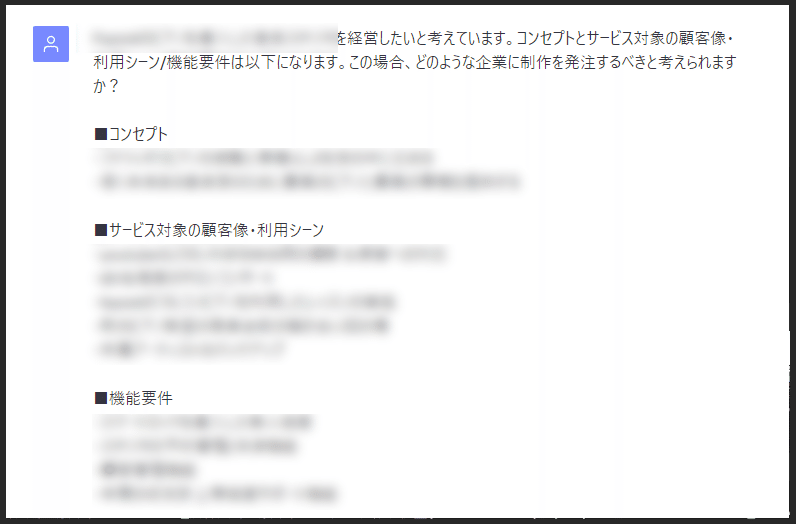
どのような企業に発注すべきか?という問いに関しては、上記のレスポンス含め、何回かやり取りしましたが、ブランド力の高い商品を軸にしたハイレベルなデザインの実現と、いわゆる静的なコンテンツだけでなく、顧客管理や予約決済機能、経営サポート機能なども含み、更に願わくばマーケティング戦略に関しても提案が欲しいということで、デザインに強い会社とシステムに強い会社に発注すべきで、デザインやUI/UX、WEBマーケティングが必要であれば、デザイン/マーケティングに強い会社、かつシステム開発できる会社との連携もしっかりしている会社は窓口になるよう、発注してはいかがか?という方向性になりました。
①-2.ChatGPTに伝えた内容に基づいてRFPの目次を書いてもらう

①-3.ChatGPTの目次を元に目次を清書
ChatGPTに書いてもらった時点でかなり実用的と感じられたので、自分がヒアリングした内容を加味して項目を精査・編集しました。結果以下のような形に。

②各見出しに関する概要文章を肉付け
目次が出来たので、各項目に関する説明文もChatGPTに素案レベルで書いてもらいました。
この時点でそのまま使えるレベル感は求めていなくて、今回生成するパワーポイントを後から自分で再編集するためのたたき台になればいいかな(あわよくばそのまま使いたいな…♪)という温度感で作成をお願いしました。
…ちょっと友人のビジネスに具体的に触れてしまいがちなので、1項目を例にして、こんな感じで概要文章を作ってもらいました!という例をご紹介します!



上記の具合で、いったん素案をChatGPTからもらったら、ローカルのExcelに一覧表を作って、各項目と概要説明文をコピペしてはリライトして、全体の調整を整えていって、全体の形としてまとまるまで推敲を繰り返しました。
ちなみに、雑談するようにChatGPTとやり取りして、最後に目次と各項目の概要説明文を一気にテーブルで出力してもらおうと思ったのですが、私の指示の仕方が悪いのか、これまでのやりとりを忘れてしまったかのように、各項目の概要説明文を新しく適当に短い文章で出してくるので、これはダメだ…と思い、上記のようにローカルで一つ一つまとめて言った感じになります…
③ ①と②で出来上がった一覧表を参考資料にして、Advanced Data Analysisにパワーポイント作成を依頼
ここまで出来たら、いよいよAdvanced Data Analysisにお願いしてパワーポイントを作ってもらいます!
パワーポイントを作って!といっても、基本的には各目次と説明文章を並べてくるだけだとは思うのですが、どれくらいChatGPTからレイアウトをいじったり、図形を入れたり等できるのかも合わせて検証してみたので、なかなか活用できるものになったのでは!?と個人的に思ってます🎵
①と②で出来上がった一覧表
↑でも書いた通り、①と②の作業中に、ローカルPCのExcelで各目次とその説明文を一覧表としてまとめていたので、それをChatGPTに添付してみます。
一覧表は下のような表にしたものをそのまま.xlsxファイルでChatGPTに添付しました。

Advanced Data Analysisに参照データをつけるためには、チャット欄の左側にある『+』ボタンを押して該当ファイルを選ぶだけです。

ファイルを添付したら、以下のプロンプトを書いて、いよいよ生成開始です!
あなたは凄腕のパワーポイント職人です。 添付資料を基にパワーポイントスライドを作成してください。
スライド枚数:お任せします。
スライド構造:お任せします。
フォーマット:16:9ワイド
使用するコード:python pptx
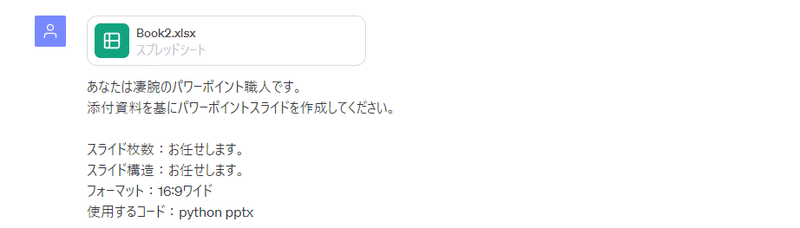
すると、ChatGPTが添付データをまず確認して、何が書かれているかを理解したうえで、パワーポイントを生成してくれました!
…何度か失敗しても軌道修正して、とにかくパワーポイントが作れるまでは試行してくれるようです。(ただし失敗が多いとなんとなくこちらが理想とするものから離れていく不安はありました…)
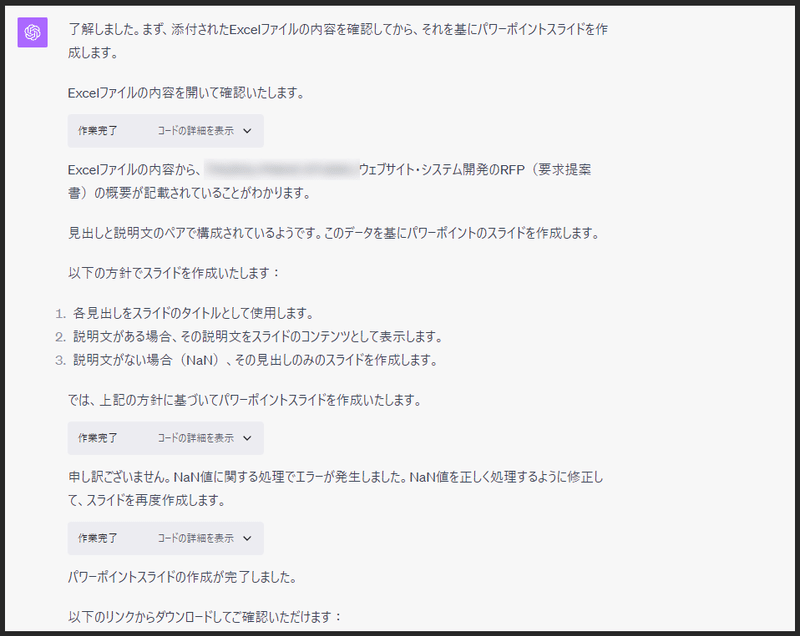
生成が完了すると、クリックしたらダウンロードできるリンクがあるので、それをクリックしてダウンロードします。
ダウンロードしたパワーポイントを開いてみると、まずExcelの一番上にあるタイトルにしたかった文言がないのと、以下のように、フォントサイズが大きく、テキストがスライドをはみ出してどこまでも伸びていました。
また、わかりにくいのですが、テキストボックスはすべて中央ぞろえになってしまっていて、更にテキストボックスの横幅などを変更すると、テキストサイズも変わってしまうようなテキストボックスが配置されていました。
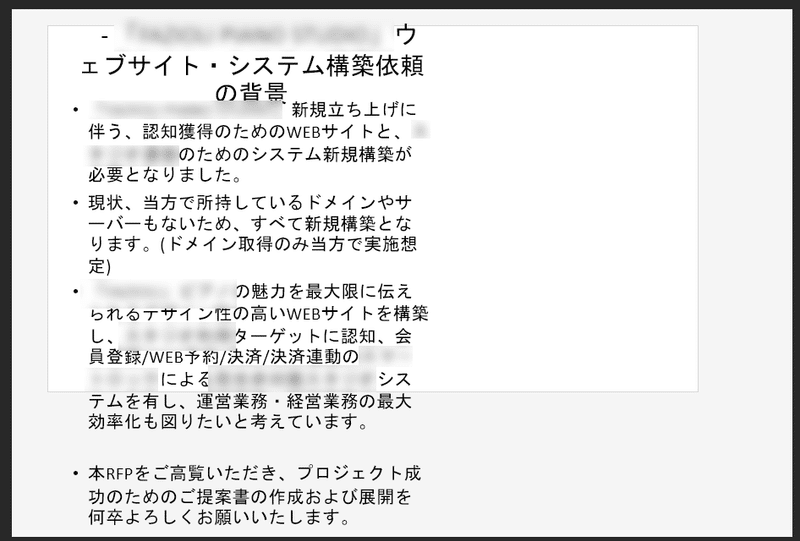
パワーポイントを自分で新規に開いてテキストを埋めるだけ埋めていくというのをやってくれるのは嬉しいですが、ここまでレイアウトが崩れていると、ここから編集していこう!という気になれませんよね…
…ということで、この状態から、ChatGPTだけでどこまでレイアウトを編集できるのかやってみました。
作ってもらったパワーポイントの内容やレイアウトをChatGPTで調整してみる
足りないRFPの題名を足してもらう
まずRFPのタイトルが無いので、ここからはまず、生成してもらったパワーポイントを再度ChatGPTに添付して、追加してもらいました。プロンプトは以下。
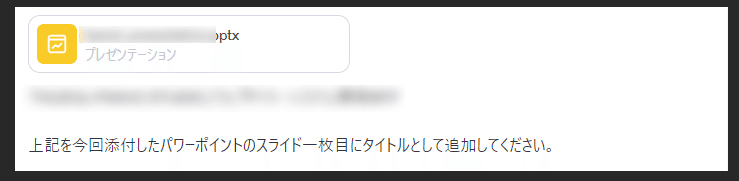
<RFPのタイトル>
上記を今回添付したパワーポイントのスライド一枚目にタイトルとして追加してください
これでタイトルが追加されました。
※ただし、開いてみたら他のテキストボックスの中身がほとんど消えていたので、復活させてと言ったら直して生成されました…
すべてのフォントをメイリオ/20ptに変更・テキストボックスの横幅を40.64cm(ドキュメント目いっぱい)にする
次に、とにかくフォントサイズが大きくてスライドからはみ出しているのが嫌なのでいったん全部のフォントをメイリオの20ptに変更して、テキストボックスの折り返しを長くするために、横幅をスライド目いっぱい広げてみました。
まずは以下のプロンプトで依頼
ここから先は
この記事が気に入ったらサポートをしてみませんか?
